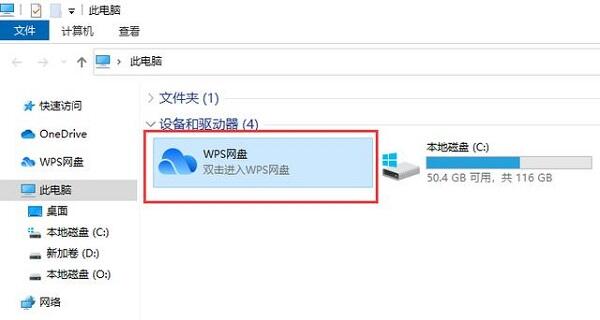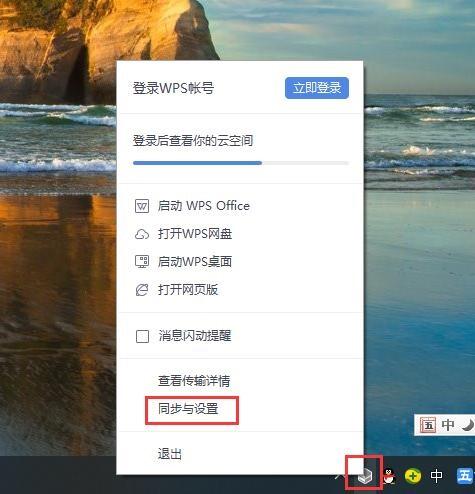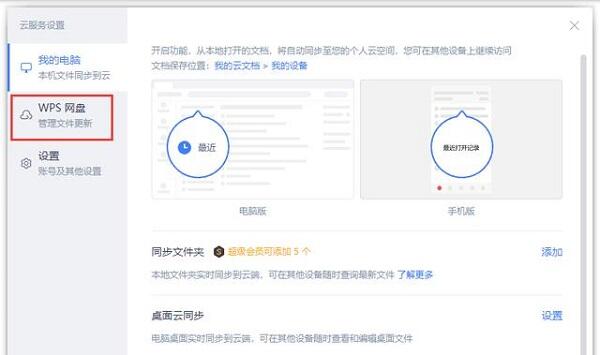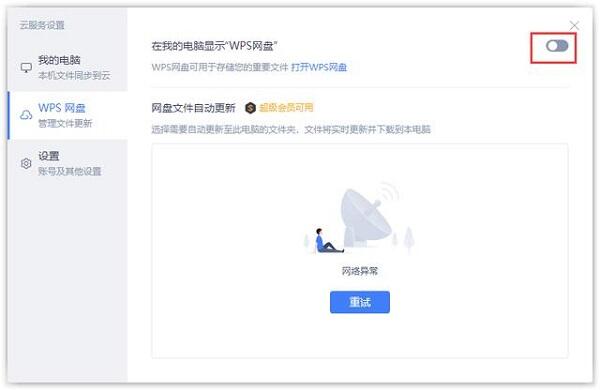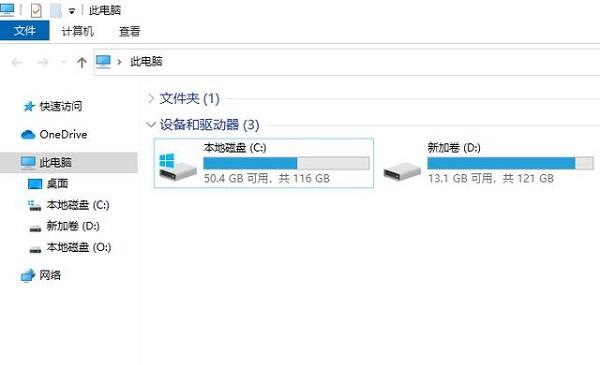我的电脑里wps网盘图标怎么删除?我的电脑wps网盘删除方法
办公教程导读
收集整理了【我的电脑里wps网盘图标怎么删除?我的电脑wps网盘删除方法】办公软件教程,小编现在分享给大家,供广大互联网技能从业者学习和参考。文章包含295字,纯文字阅读大概需要1分钟。
办公教程内容图文
我的电脑里wps网盘图标怎么删除?
1、电脑右下角找到Wps办公助手图标,右键查看并登录(未注册过的需要注册登录)。
2、打开WPS云服务设置,找到WPS网盘。
3、在WPS网盘找到:在此电脑显示“WPS网盘”默认是开启,请将后面的开启按钮关闭即可。
4、关闭后,再回到此电脑里查看WPS网盘图标已消失(建议不要更新该软件或将自动更新关闭,更新后WPS网盘图标会再次出现)。
办公教程总结
以上是为您收集整理的【我的电脑里wps网盘图标怎么删除?我的电脑wps网盘删除方法】办公软件教程的全部内容,希望文章能够帮你了解办公软件教程我的电脑里wps网盘图标怎么删除?我的电脑wps网盘删除方法。
如果觉得办公软件教程内容还不错,欢迎将网站推荐给好友。